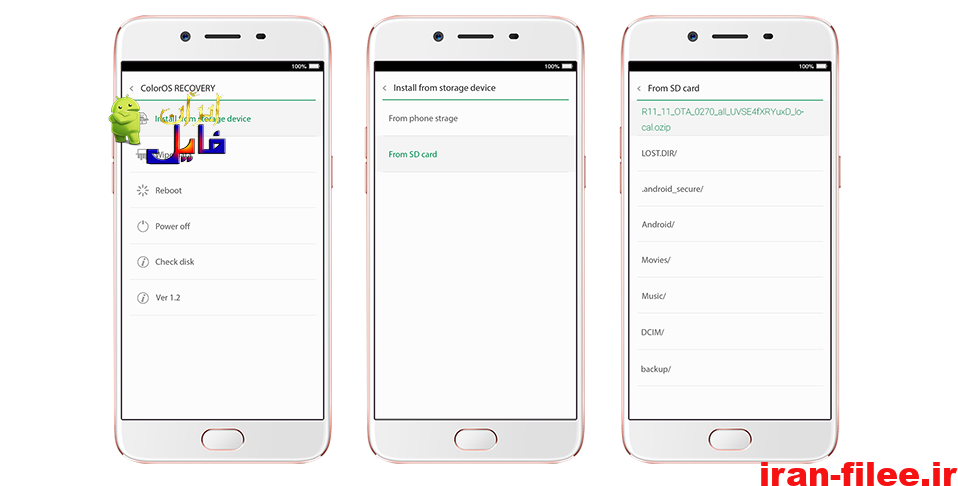آموزش کامل فلش گوشی چینی اوپو Oppo
مرحله ۱. ابتدا درایور USB Mediatek Device Usb را در رایانه Windows خود بارگیری و نصب کنید. اگر قبلاً در رایانه خود نصب شده اید ، این مرحله را رد کنید.
لینک دانلود درایور CDC Usb دانلود کنید…
مرحله ۲ بعدی میان افزار Stock Rom یا Mediatek Device Custom را که می خواهید روی گوشی هوشمند خود فلش کنید بارگیری کنید . وقتی بارگیری کامل است ، پس فایل Firmware Zip را استخراج کنید.
مرحله ۳: بارگیری و استخراج ابزار (Sp Flash Tool) بر روی رایانه خود.
دانلود تمام ورژن های فلش تولز
لینک دانلود ابزار Sp Flash کنید…..
مرحله ۴ پس از استخراج ابزار Sp Flash می توانید Flash_tool.exe را مشاهده کنید . اکنون Flash_tool.exe را کلیک راست کنید و آن را باز کنید.
مرحله ۵: بعد از باز کردن ابزار هوشمند تلفن هوشمند ، می توانید Tab Download را مشاهده کنید ، روی Download Tab کلیک کنید.
مرحله ۶. در تب Download ، اکنون بر روی گزینه Secter_loading کلیک کرده و سپس پرونده Secter را انتخاب کنید (پرونده Secter در فایل zip دانلود شده نرم افزار دانلود مرحله # ۲ )
مرحله ۷ اکنون با استفاده از کابل Usb (در صورت حذف باتری تلفن ، پس از آن باتری وصل شوید) Mediatek Devices Phone را به رایانه ویندوز متصل کنید.
Step.8 پس از اتصال تلفن Coolpad به رایانه ویندوز ، اکنون بر روی دکمه Download کلیک کنید تا مراحل Flashing آغاز شود.
Step.9 پس از اتمام فرآیند چشمک زن ، سیگنال Green Ok دریافت می کنید ، تلفن دستگاه Mediatek شما با موفقیت برافروخته می شود.
اکنون دستگاه Mediatek دستگاه خود را روشن کنید ، کلید روشن / خاموش را فشار دهید صبر کنید تا دستگاه Mediatek روشن شود. امیدوارم در صورت دریافت هر مشکلی ،
آموزش کامل فلش گوشی چینی اوپو Oppo
مرحله ۲ به روز رسانی گوشی OPPO
۱٫ به یک Wi-Fi یا شبکه تلفن همراه وصل شوید. سیستم به صورت خودکار بروزرسانی جدید را نشان می دهد، اگر وجود داشته باشد. شما می توانید یک آگهی در نماد “به روز رسانی سیستم” را مشاهده کنید، در غیر این صورت نشان می دهد “این است که در حال حاضر آخرین نسخه را استفاده می کنید.
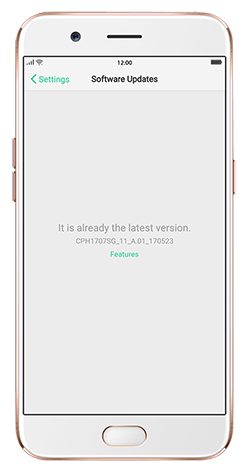
۲- سیستم عامل را دانلود کنید. برای جلوگیری از مصرف داده های تلفن همراه خود، تحت یک شبکه Wi-Fi دانلود کنید.
روی [System Updates] کلیک کنید. دستگاه شما راه اندازی مجدد و شروع به به روز رسانی، که چند دقیقه طول خواهد کشید.
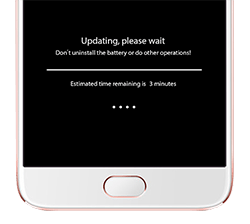
آموزش نصب رام با مموری کارت در اوپو
به روز رسانی با کارت SD (به روز رسانی بازیابی)
به روز رسانی با کارت SD به طور عمده استفاده می شود اگر گوشی در یک رابط خاص یا لوگو OPPO غلبه می کند یا نمی تواند بوت شود اما می تواند به حالت بازیابی برسد.
۱٫ابتدا رام مورد نظر را از این قسمت دانلود کنید و به مموری کارت انتقال دهید.
۲٫ کارت SD خود را وارد کنید، سپس تلفن را خاموش کنید.
۳٫ دکمه های Power و Volume Down را فشار داده و نگه دارید تا گوشی شما وارد حالت Recovery Mode شود.
در حالت Recovery Mode ، روی [Install from storage device] بعد روی [Install from SD]، بسته به روز رسانی را پیدا کنید.
روی سیستم عامل کلیک کنید یک پیام تایید بر روی صفحه نمایش شما ظاهر می شود. روی yes کلیک کنید. دستگاه شما راه اندازی مجدد و شروع به بروز رسانی شود، که کمی طول خواهد کشید.
امتیاز دهی کاربران
( رای)بازدیدها: 1200